
Главная страница Случайная страница
Разделы сайта
АвтомобилиАстрономияБиологияГеографияДом и садДругие языкиДругоеИнформатикаИсторияКультураЛитератураЛогикаМатематикаМедицинаМеталлургияМеханикаОбразованиеОхрана трудаПедагогикаПолитикаПравоПсихологияРелигияРиторикаСоциологияСпортСтроительствоТехнологияТуризмФизикаФилософияФинансыХимияЧерчениеЭкологияЭкономикаЭлектроника
Копирование форматов
|
|
Если нужно отформатировать фрагмент текста точно так же, как какой-то ранее отформатированный фрагмент, можно воспользоваться так называемым форматированием по образцу:
1. Выделить фрагмент, формат которого должен быть скопирован.
2. Нажать кнопку  «Формат по образцу».
«Формат по образцу».
3. Щелкнуть мышью по той ячейке(выделить тот фрагмент), формат которой(которого) должен быть изменен.
Высота строк и ширина столбцов
В Excel 2007 предусмотрено автоматическое расширение ячеек и увеличение высоты строк при недостатке места для отображения числа (ряд из символов переполнения " #" возможен лишь при намеренном сужении ячейки).
1способ С помощью мыши: установить указатель мыши на линию правее имени колонки (ниже имени строки) и протянуть в требуемую строку.
2способ Выделить ячейку столбца, ширину которого нужно изменить. Задать команду Главная à ячейки à  ... à
... à  и задать новое значение либо
и задать новое значение либо
для строк 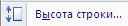 (в точках).
(в точках).
3способ Удобно пользоваться
a) Главная à ячейки à  à
à  - подбирается по максимально длинному значению из всего столбца или из выделенного диапазона.
- подбирается по максимально длинному значению из всего столбца или из выделенного диапазона.
b) Главная à ячейки à  à
à  - тоже самое для строк.
- тоже самое для строк.
Советы:
Вначале заполнить таблицу данными, затем форматировать ее.
Не использовать на одном листе больше двух видов шрифта, двух размеров шрифта и т. д.
|
|